a卡怎么设置性能最好win10 win10如何开启a卡高性能模式
更新时间:2023-09-15 10:49:13作者:runxin
a卡是指由厂商AMD做制造的显卡,而有些用户入手的win10电脑中显卡就是属于a卡型号,当然用户想要在win10电脑上更加流畅的运行游戏时,也需要通过a卡来设置电脑的高性能模式,那么a卡怎么设置性能最好win10呢?接下来小编就来教大家win10如何开启a卡高性能模式。
具体方法:
1、首先右键点击桌面,在右键菜单中点击【Radeon设置】;

2、这时就会打开AMD RADEON 设置控制面板,然后点击最下方的【首选项】;
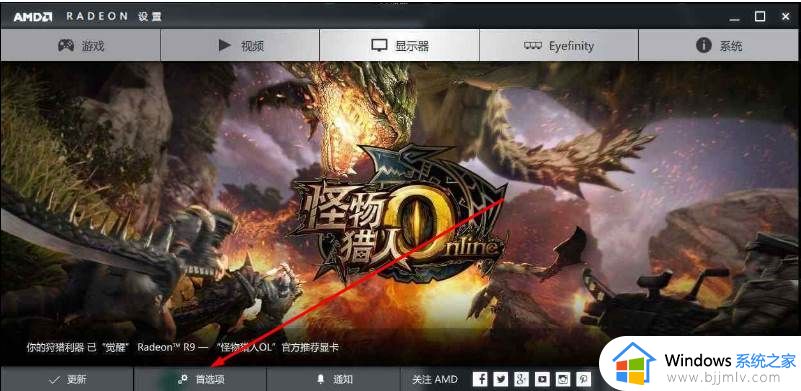
3、接下来就出现“为Radeon设置 配置附加特性”的选项,我们再点击【Radeon更多设置】项;
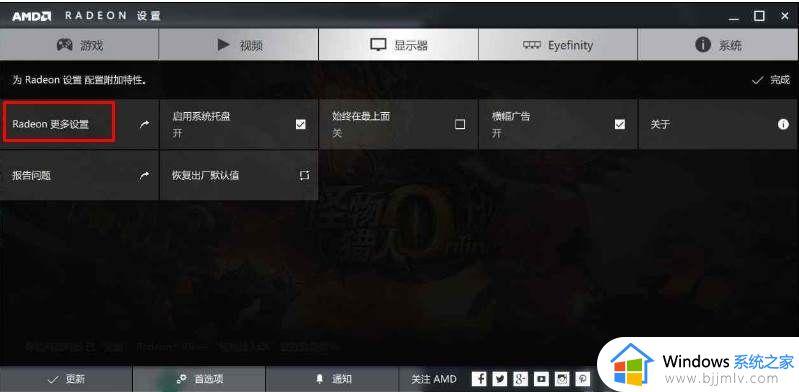
4、就会弹出传统AMD显卡控制台,在“电源”选项下“可切换显示卡全局设置”或者“可切换显示卡应用程序设置中”就可以设置双显卡切换了,“节能”是集显,“高性能”或者“最大化性能”是独显。
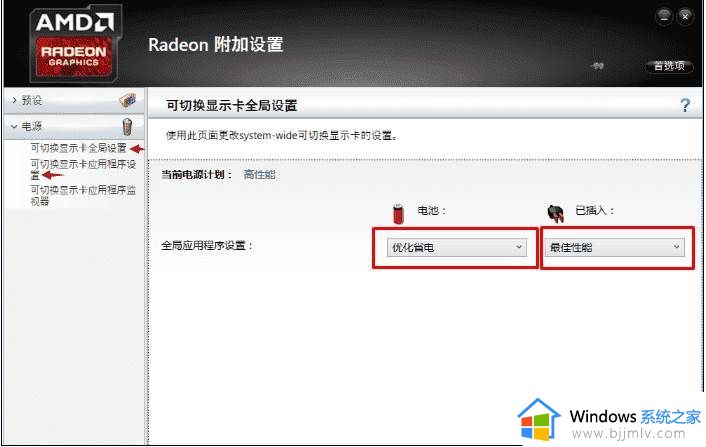
想要设置一直使用独显的朋友只要把 电池也设置为 最佳性能 即可一直使用独显,这样性能会更好一些,如果不是玩游戏,很多时候跑分也会用到。
本文就是小编给大家讲解的关于win10如何开启a卡高性能模式完整步骤了,如果有不了解的用户就可以按照小编的方法来进行操作了,相信是可以帮助到一些新用户的。
a卡怎么设置性能最好win10 win10如何开启a卡高性能模式相关教程
- win10怎么设置显卡最高性能 win10如何设置显卡高性能模式
- windows10性能模式怎么开启最佳 windows10性能模式如何开启高性能模式
- win10高性能模式怎么打开 win10开启高性能模式教程
- windows10卓越性能模式怎么开启 windows10卓越性能模式开启设置方法
- win10极致性能模式怎么开启 win10开启极致性能模式设置方法
- win10卓越性能模式怎么开启 win10卓越性能模式开启设置方法
- win10如何优化显卡性能设置 win10怎么把显卡调成高性能
- windows10电源设置高性能方法 windows10怎么设置电源高性能模式
- win10如何开启电脑卓越性能模式 win10怎么开启卓越性能模式
- win10显卡怎么调玩游戏最佳 win10显卡性能怎么调到最高
- win10如何看是否激活成功?怎么看win10是否激活状态
- win10怎么调语言设置 win10语言设置教程
- win10如何开启数据执行保护模式 win10怎么打开数据执行保护功能
- windows10怎么改文件属性 win10如何修改文件属性
- win10网络适配器驱动未检测到怎么办 win10未检测网络适配器的驱动程序处理方法
- win10的快速启动关闭设置方法 win10系统的快速启动怎么关闭
win10系统教程推荐
- 1 windows10怎么改名字 如何更改Windows10用户名
- 2 win10如何扩大c盘容量 win10怎么扩大c盘空间
- 3 windows10怎么改壁纸 更改win10桌面背景的步骤
- 4 win10显示扬声器未接入设备怎么办 win10电脑显示扬声器未接入处理方法
- 5 win10新建文件夹不见了怎么办 win10系统新建文件夹没有处理方法
- 6 windows10怎么不让电脑锁屏 win10系统如何彻底关掉自动锁屏
- 7 win10无线投屏搜索不到电视怎么办 win10无线投屏搜索不到电视如何处理
- 8 win10怎么备份磁盘的所有东西?win10如何备份磁盘文件数据
- 9 win10怎么把麦克风声音调大 win10如何把麦克风音量调大
- 10 win10看硬盘信息怎么查询 win10在哪里看硬盘信息
win10系统推荐